Das Tablet stellt keine Verbindung zum WLAN her
Viele Android-Handys überzeugen durch ihre Leistung. Ihre Funktionen und ihr Design haben viele Benutzer begeistert; Aber haben Sie auch Probleme mit der WLAN-Verbindung auf Ihrem Android-Telefon oder -Tablet? Wenn Sie dieses Problem schon einmal hatten, machen Sie sich keine Sorgen, Sie sind nicht der Einzige, denn Probleme mit der WLAN-Verbindung kommen recht häufig vor. Aus diesem Grund haben Experten eine Liste mit Lösungen erstellt, die Ihnen bei der Lösung von WLAN-Problemen auf Ihren Geräten helfen.
Der Inhalt des Artikels
Uhrzeit und Datum sind falsch eingestellt
 Wer häufig reist, insbesondere zwischen Zeitzonen, kann Probleme mit seinem WLAN bemerken, da das Datum und die Uhrzeit Ihres Smartphones eine wichtige Rolle spielen. Es muss mit dem Datum und der Uhrzeit des Routers übereinstimmen, zu dem Sie eine Verbindung herstellen möchten, sonst können Sie keine Verbindung herstellen.
Wer häufig reist, insbesondere zwischen Zeitzonen, kann Probleme mit seinem WLAN bemerken, da das Datum und die Uhrzeit Ihres Smartphones eine wichtige Rolle spielen. Es muss mit dem Datum und der Uhrzeit des Routers übereinstimmen, zu dem Sie eine Verbindung herstellen möchten, sonst können Sie keine Verbindung herstellen.
Stellen Sie sicher, dass Datum und Uhrzeit Ihres Smartphones mit dem Datum und der Uhrzeit Ihres Standorts übereinstimmen. Sie können die Details ändern, indem Sie zum Einstellungsmenü Ihres Telefons gehen und dann auf die entsprechende Registerkarte tippen. Anschließend sollten Sie die Zeiteinstellungen entsprechend Ihrem Standort ändern und dann versuchen, eine WLAN-Verbindung herzustellen, sofern das Gerät diese empfangen kann. Prüfen Sie, ob sich das Tablet jetzt einschaltet?
Probleme mit Ihrem Passwort
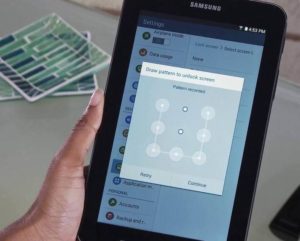 Passwörter sind äußerst wichtig. Warum? Denn sie sollen das Netzwerk vor unbefugtem Zugriff schützen und bei falscher Passworteingabe kann keine Verbindung hergestellt werden.Auch wenn Sie das Passwort kennen, besteht die Möglichkeit, dass Sie es falsch eingeben. Überprüfen Sie, ob die Buchstaben richtig eingegeben sind und ob das Smartphone Großbuchstaben hat oder nicht.
Passwörter sind äußerst wichtig. Warum? Denn sie sollen das Netzwerk vor unbefugtem Zugriff schützen und bei falscher Passworteingabe kann keine Verbindung hergestellt werden.Auch wenn Sie das Passwort kennen, besteht die Möglichkeit, dass Sie es falsch eingeben. Überprüfen Sie, ob die Buchstaben richtig eingegeben sind und ob das Smartphone Großbuchstaben hat oder nicht.
Fehler bei den Softwareeinstellungen
 Betriebssysteme müssen regelmäßig aktualisiert werden. Die Leistung Ihres Geräts wird verbessert, wenn die Software Ihres Telefons auf dem neuesten Stand gehalten wird. Aufgrund eines Softwarefehlers funktioniert WLAN möglicherweise nicht.
Betriebssysteme müssen regelmäßig aktualisiert werden. Die Leistung Ihres Geräts wird verbessert, wenn die Software Ihres Telefons auf dem neuesten Stand gehalten wird. Aufgrund eines Softwarefehlers funktioniert WLAN möglicherweise nicht.
Wenn das Unternehmen von dem Fehler erfährt, veröffentlicht es Korrekturen in Updates. Als das Samsung Galaxy S3 im Trend lag, war die fehlende WLAN-Konnektivität eines der häufigsten Probleme seiner Benutzer. Das Unternehmen veröffentlichte Firmware, die vielen Benutzern bei der Behebung des Problems half. Es ist erwähnenswert, dass diese Methode nicht nur auf S3 verwendet wird. Viele Samsung Galaxy-Benutzer haben berichtet, dass diese Lösung für ihre Geräte funktioniert.
- Um zu überprüfen, ob Ihr Telefon die neueste Software verwendet, gehen Sie zu Einstellungen.
- Klicken Sie auf „Über Gerät“.
- Klicken Sie manuell auf „Nach Updates suchen“ oder „Updates herunterladen“. Je nachdem, welches Modell Sie verwenden, stehen Ihnen unterschiedliche Optionen zur Verfügung. Sie sollten jedoch eine finden, mit der Sie nach Updates auf Ihrem Telefon suchen können, um sicherzustellen, dass Sie über die neueste Software verfügen.
Das Tablet ist nicht richtig konfiguriert
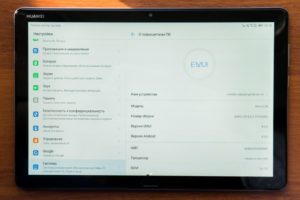 Ein Neustart kann zur Lösung einiger WLAN-Probleme beitragen. Halten Sie die Ein-/Aus-Taste einige Sekunden lang gedrückt, bis das Menü angezeigt wird, und wählen Sie dann „Neustart“ aus. Nach einigen Sekunden sollte sich das Gerät wieder einschalten. Erlauben Sie Wi-Fi, eine Verbindung zum Netzwerk herzustellen, und prüfen Sie, ob es ordnungsgemäß funktioniert. Ist alles erhalten, was darauf war?
Ein Neustart kann zur Lösung einiger WLAN-Probleme beitragen. Halten Sie die Ein-/Aus-Taste einige Sekunden lang gedrückt, bis das Menü angezeigt wird, und wählen Sie dann „Neustart“ aus. Nach einigen Sekunden sollte sich das Gerät wieder einschalten. Erlauben Sie Wi-Fi, eine Verbindung zum Netzwerk herzustellen, und prüfen Sie, ob es ordnungsgemäß funktioniert. Ist alles erhalten, was darauf war?
Einige Anwendungen von Drittanbietern können dazu führen, dass Ihr Router keine ordnungsgemäße Verbindung herstellt. Überprüfen Sie, ob nach der Installation von Drittanbieterprogrammen Fehler aufgetreten sind. Was schreibt das Tablet?
Dann müssen Sie prüfen, ob die Anwendung aktualisiert ist. Wenn es aktualisiert wird, liegt das Problem möglicherweise an der App. Deinstallieren oder deaktivieren Sie die App und versuchen Sie erneut, Ihre WLAN-Verbindung zu verwenden.
Um zu überprüfen, ob eine Drittanbieteranwendung das Problem verursacht, verwenden Sie den abgesicherten Modus.
- Halten Sie den Netzschalter einige Sekunden lang gedrückt.
- Halten Sie dann die Ausschalttaste gedrückt.
- Sie werden gefragt, ob Sie in den abgesicherten Modus wechseln möchten.
- Wählen Sie OK.
- Ihr Gerät wechselt in den abgesicherten Modus.
- Auf dem Display sollten die Worte „Abgesicherter Modus“ in der unteren linken Ecke des Bildschirms angezeigt werden.
Versuchen Sie, Ihr Telefon im abgesicherten Modus zu verwenden und prüfen Sie, ob die WLAN-Verbindung reibungslos funktioniert. Anschließend müssen Sie Ihr Telefon wie gewohnt neu starten, um in den Normalmodus zu wechseln, und dann nach Anwendungsaktualisierungen suchen. Wenn alle Apps aktualisiert wurden und das Problem weiterhin besteht, müssen Sie Apps deinstallieren, die das Problem möglicherweise verursachen, bis das WLAN ordnungsgemäß funktioniert.





